Как редактировать файлы(документы),присланные на почту,переданные по скайпу,или агент?Как из Adobe reader переформатировать их так,чтобы они открывались в «Майкрософт Ворд»?Чтобы можно было вносить туда изменения.Помогите!
бонус за лучший ответ (выдан): 5 кредитов
в избранное
http://www.bolshoyvopros.ru/questions/1243-kak-perevesti-pdf-v-word.html — 10 лет назад
комментировать
Саяны [67.9K]
8 лет назад
Если имеется ввиду перевод текста pdf в Ворд, то есть несколько вариантов:
- Воспользоваться программами, которые могут распознавать оптические знаки и переводить pdf-файлы в текст для редактирования;
- Установить конвертеры для файлов pdf?например, Smart pdf converter pro. Инструкцию по его использованию можно посмотреть в видео.
- Использовать бесплатные онлайн-сервисы, например convertstandard.com. Подробную инструкцию по использованию также можно найти в этом видео.
Как редактировать PDF в Acrobat Pro DC, Photoshop CC, Illustrator CC.
автор вопроса выбрал этот ответ лучшим
комментировать
в избранное ссылка отблагодарить
K-Oleg-A [54.2K]
10 лет назад
От программы Adobe Acrobat X Pro отказался практически сразу. Программа неплохая конечно, но «громоздкая», да и защиту она не снимает.
Первое, что попалось в сети — утилита ABBYY Screenshot Reader, которую можно скачать и установить отдельно от полной версии программы ABBYY FineReader. Очень хорошая утилита, делает скриншоты нужной части экрана или окна целиком, распознает текст на многих языках и сохраняет его в текстовой файл или в буфер обмена. То же самое с таблицами и изображениями. Все очень просто.
Вторая программа — это полная версия ABBYY FineReader 11. Программа как-бы создает виртуальный оптический сканер, распознает текст, таблицы и картинки и сохраняет все в редактируемый текстовой файл нужного вам формата. Можно отсканировать как все страницы сразу, так и отдельные по вашему выбору.
Придется правда с настройками повозиться, разрешение выставить и прочее, но если ABBYY FineReader 11 не справляется с какой-либо частью документа, она сама предлагает возможные варианты решения проблемы. В общем и целом программа очень простая и мощная. Правда приходится очень много править после конвертации. Но зато не важно, защищен документ от правки и коприрования или нет.
Еще одна программа — Solid Converter PDF. Принцип работы такой же как и в ABBYY FineReader. Но мне она нравится больше. Более корректно и качественно конвертирует чтоли.
Мое мнение — мнение дилетанта, но для моих целей этих программ более чем достаточно. Пока еще не проблема найти и скачать эти программы в сети, с активатором или с ключами.
Источник: www.bolshoyvopros.ru
Как редактировать файл PDF в Adobe Reader


На данный момент расширение для файлов PDF лидирует по количеству использования среди других форматов для хранения документов. И это неудивительно, так как большинство сложных графических и тестовых элементов, наподобие чертежей или простого типографического текста, лучше всего обрабатываются именно в этом формате.
Чтобы компьютер мог работать и редактировать данное расширение, на него придется установить специально программное обеспечение, лучшим из которых сейчас является программа Adobe Acrobat Reader. И в данной статье мы вам покажем, как с помощью Адоб Ридер редактировать файлы ПДФ-формата.
3. Штамп
4. Сертификаты
5. Измерение
6. Редактирование текста
Как редактировать PDF-файл в Adobe Reader
Для начала перейдите по ссылке и скачайте последнюю версию программы Адобе Акробат Риадер, после чего запустите её у себя на компьютере. Теперь найдите сверху раздел «Главная» и перейдите в него.
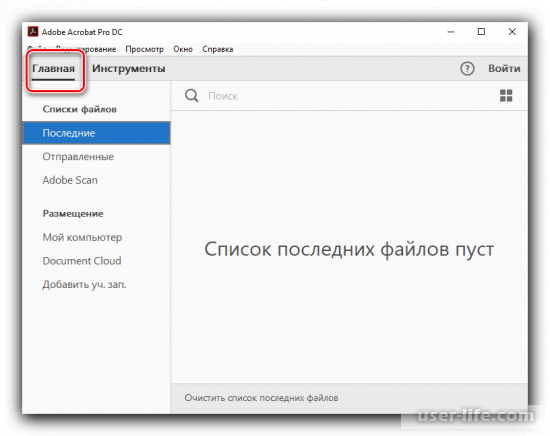
Через проводник Windows откройте нужный PDF файл.
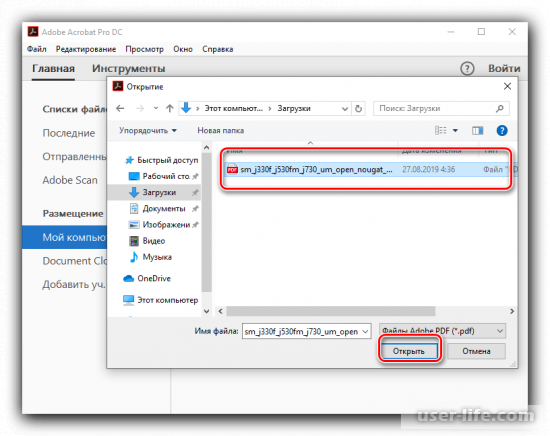
После чего перейдите в раздел «Инструменты» и в правом меню кликните по строчке «Редактировать PDF».
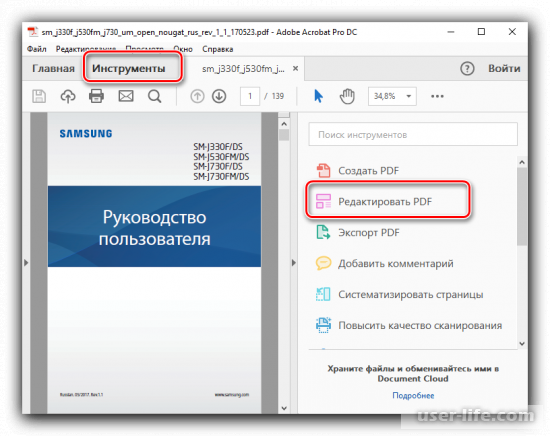
Слева отобразятся все инструменты, с помощью которых можно редактировать ваш файл. Однако не все из них вам можно будет использовать, так как функционал бесплатной версии программы немного урезан.
Однако даже такого набора будет достаточно, чтобы можно было провести все основные манипуляции над документом. А теперь давайте подробнее их рассмотрим:
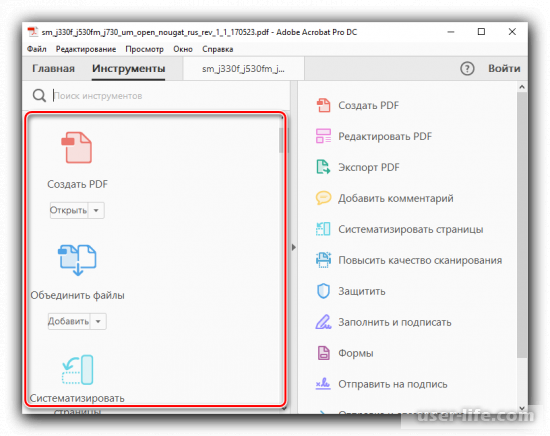
Добавить комментарий
Очень хорошо подходит, если необходимо прокомментировать какой-либо текстовый элемент в документе.
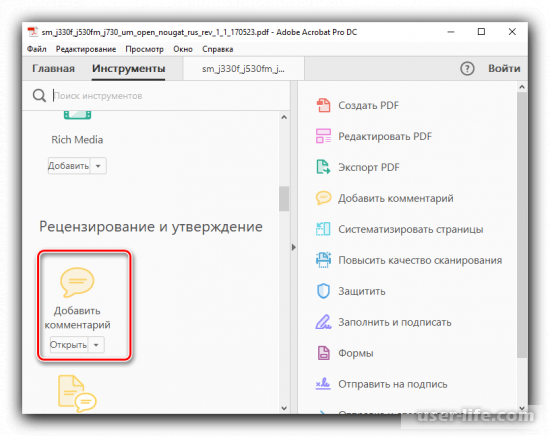
Для этого вам необходимо определить необходимый тип текста, а после с помощью мыши указать программе, где его нужно расположить. И только после этого написать сам комментарий.
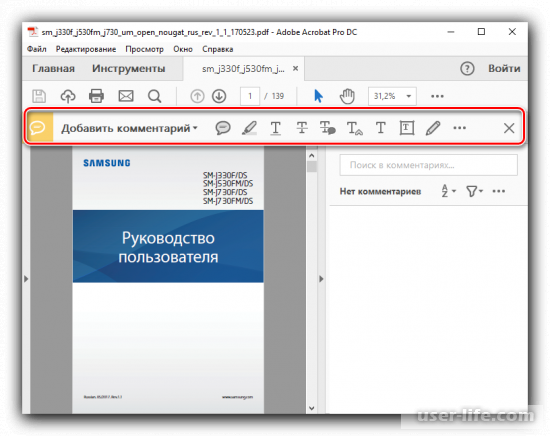
Позволяет нанести на документ элемент в форме штампа, на котором расположена какая-либо информация.
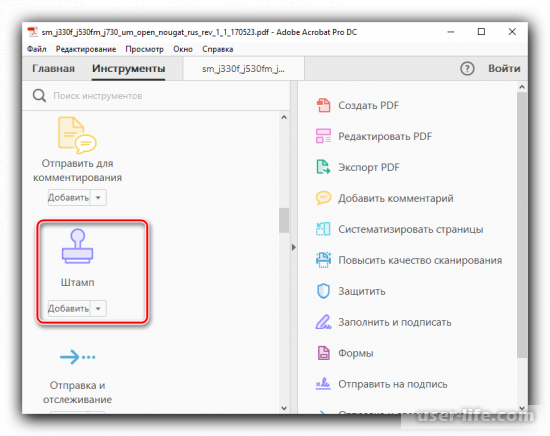
Для этого вам нужно уже из представленных шаблонов выбрать тот, который вам больше всего подходит, а после указать то место, где программа должна будет его разместить.
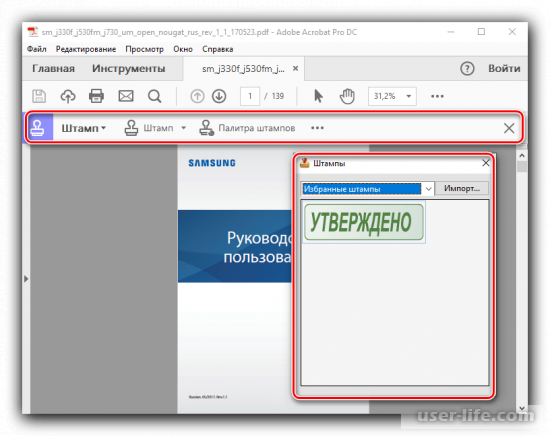
Сертификаты
Данная опция дает возможность прикрепить к файлу уникальную цифровую подпись.
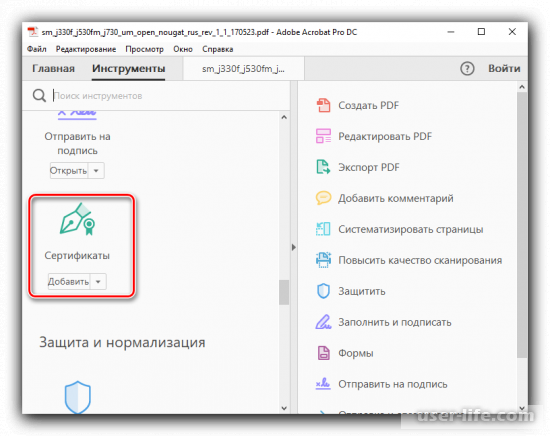
Для этого кликните по «Поставить цифровую подпись», а после, зажав ЛКМ, указать место на документе, где будет располагаться в последствии электронная подпись. И в завершение выбрать подходящий шаблон из имеющихся.
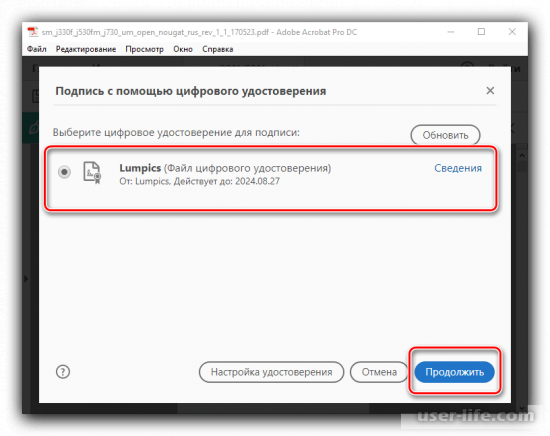
Функция, добавляющая что-то наподобие линейки для документа, с помощью которой можно делать разнообразные замеры. Очень хорошо подойдет для редактирования рисунков и чертежей.
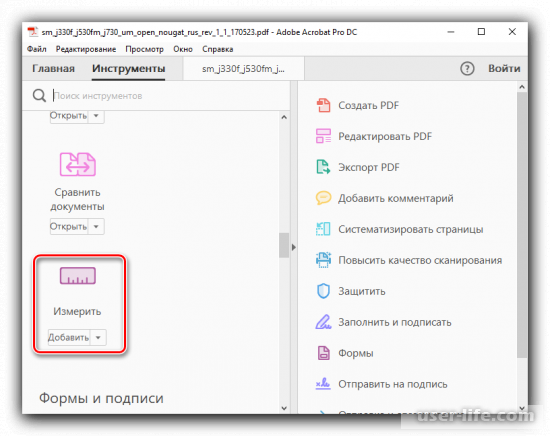
Чтобы её активировать, вам понадобится в разделе «Инструменты» найти кнопку «Инструмент ‘Измерение’ «, после указать один из типов привязки или измерений.
Потом зажав ЛКМ укажите тот отрезок, который необходимо измерить. С помощью данного инструмента можно находить линейные размеры, периметр и площадь любой области.
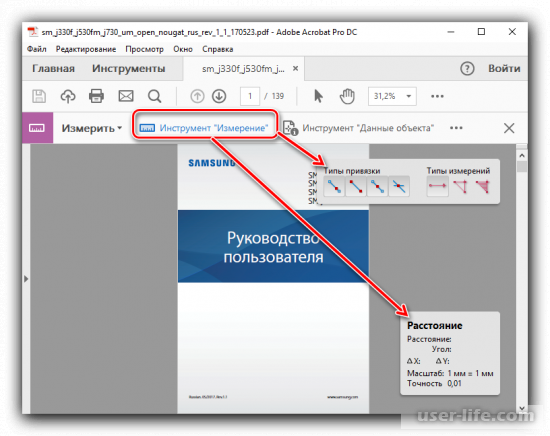
При этом, если вы пользуетесь платной версией программы, то вам так же становятся доступны структуризация пдф документов, их оптимизация, написание скриптов и приложений, а так же много других возможностей вплоть до цифровой защиты документа.
Adobe Acrobat Reader имеет возможность непосредственного изменения текста в самом документе. Для этого вам понадобится указать необходимую область с текстом и щелкнуть там ПКМ, после чего в контекстном меню выбраться то действие, которое необходимо совершить над фрагментом. За исключением удаление и добавления нового текста.
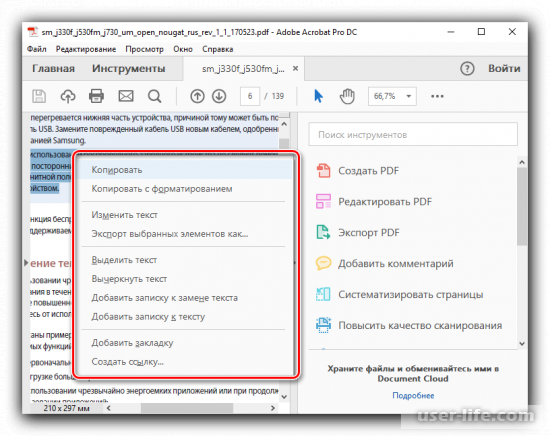
А на этом наша статья подходит к концу. Теперь вы знаете как редактировать текст в такой замечательной программе, как Adobe Acrobat Reader, а мы лишь надеемся, что данное руководство было вам полезным.
Источник: user-life.com
Как отредактировать PDF-файл в Adobe Reader, «Фотошоп» или онлайн
Формат PDF появился в компьютерном свете благодаря фирме Adobe Systems. Разрабатывался он изначально для полиграфической продукции, но в силу многих причин стал популярен и у делопроизводителей. Официальные документы, сохраненные в PDF, невозможно отредактировать в Word или другом текстовом редакторе. Но неужели такое положение дел — окончательный приговор к листу с текстом?
Как отредактировать PDF-файл? Любые поиски стоит начинать оттуда, откуда «ноги растут». Adobe Systems предлагает решение вопроса посредством еще одного своего детища – Adobe Acrobat.
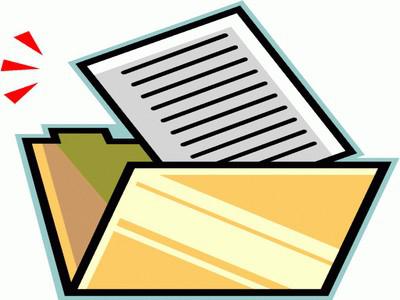
Редактируем текстовой PDF-документ
Опечатки, ошибки, а также лень и нехватка времени стучать по клавиатуре – это далеко не все причины желания воспользоваться редактором Adobe Acrobat. Скачать и установить его пробную версию можно с официального сайта. Это программное обеспечение — одно из самых простых, практичных и удобных при работе с PDF-файлами.
В начале знакомства с редактором стоит внимательно рассмотреть его панель управления. Она включает в себя возможности:
– исправления опечаток, ошибок в тексте;
– замены даты создания документа;
– перемещения, добавления, удаления фрагментов текста;
– редактирования какого-либо слова или фразы в тексте путем выделения его цветом по всему полотну через функцию «Поиск».
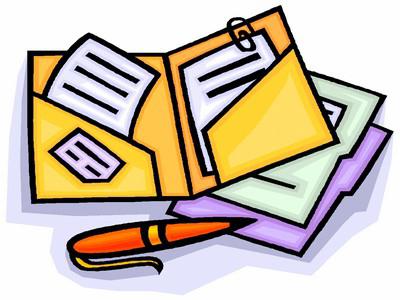
Инструменты
Чем можно редактировать PDF-файлы, понятно. А вот как правильно пользоваться инструментами программы? Пользователю следует:
- Запустить Adobe Acrobat.
- В левой части окна выбрать страницу, на которой расположен редактируемый текст.
- В панели инструментов, так похожей на командную строку Word, выбрать пункт «Редактировать и изменить».
- Двойным кликом левой кнопки мыши отметить слово или строку, которые необходимо исправить.
- Ввести правильный вариант текста или его фрагмента.
- Если же нужно переместить абзац, то его необходимо выделить и, удерживая кнопкой мыши, перетащить в положенное место.
Это самые простейшие операции, которые можно совершать с помощью мощного редактора от Adobe Systems. Вы можете создавать и сохранять документы, изменять размер изображений, выбирать дополнительные опции.
Некоторые спрашивают: «Как редактировать PDF-файл в Adobe Reader?» Этот программный продукт предназначен скорее для просмотра документов. Функции редактирования в нем ограничены.
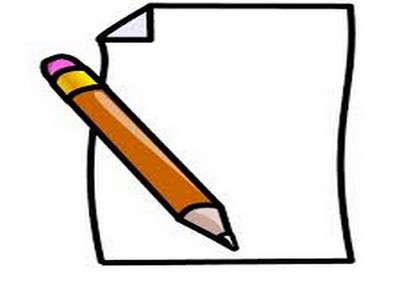
PDF и «Фотошоп»
Слово «документ» часто предполагает по своему смыслу какой-либо текст или табличную форму. Но это не совсем так. Документ в формате PDF скорее имеет смысловое значение файла. То есть в этом расширении сохраняется не только текст, но и картинки, фотографии, любые другие изображения. Если это принять, то становится понятно, что вопрос о том, как отредактировать PDF-файл в «Фотошопе», не такой уж и нелепый.
Почему же именно Photoshop, если есть родная программа? Дело в том, что в ней нельзя установить параметры безопасности. Файлы PDF уникальны с точки зрения универсальности. А работая с ними в «Фотошопе», есть возможность задать ограничение к доступу. Вторая причина использования графического редактора – возможность редактирования PDF-файлов с сохранением слоев, использованием палитры, фильтров, изменением размеров.

Сохраняем из Photoshop в PDF
После запуска программы и добавления файла-изображения необходимо кликнуть по нему правой кнопкой мыши и выбрать в выпадающем меню «Сохранить». Проводник компьютера предложит окно, в самой нижней строчке которого есть возможность определиться с форматом сохраняемого документа. Естественно, выбор пользователя должен остановиться на PDF. Далее необходимо кликнуть по иконке «Сохранить».
На этом этапе возникают отличия от обычного сохранения файла. Поочередно «Фотошоп» предложит два окна выбора. В первом из них будет содержаться предупреждение, что некоторые выбранные параметры в предыдущем диалоге файл не сможет поддерживать. Пользователь должен согласиться с этим. Второе диалоговое окно будет содержать несколько вкладок и разделов.
Важным из них является Preserve Photoshop Editing Capabilities. В переводе с английского это «возможность сохранять редактирование в Photoshop». Напротив строки с этой функцией в чекбоксе обязательно надо поставить «галочку». После этого остается только кликнуть по иконке Save PDF.
Изменяем текст и изображения
Далее рассмотрим, как отредактировать PDF-файл в «Фотошопе».
- Пользователю необходимо открыть папку с содержащимся сохраненным документом.
- Кликнуть по файлу правой кнопкой мыши и выбрать в строке «Открыть с помощью» пункт Photoshop.
Практически все. Созданный PDF-файл можно редактировать, при этом он будет содержать полный набор слоев, в том числе и их маски, пути и формы. Плюсы использования «Фотошопа» заключаются в том, что на выходе получается изображение, которое с легкостью можно просмотреть в Adobe Reader любому пользователю. И этот же файл можно редактировать в самой популярной графической программе.

Работаем с документом PDF онлайн
Пользователям, которые на рабочем месте имеют доступ к сети, нет необходимости устанавливать специальное ПО для редактирования. Не знаете, как отредактировать PDF-файл онлайн? Для этого отлично подходит сервис Google Docs. Но чтобы им воспользоваться, пользователю необходимо иметь свой почтовый ящик с доменом gmail. Именно оттуда необходимо пройти в сервис.
Его функционал поначалу кажется необычным, но если несколько раз им воспользоваться, принцип действия становится понятным. В дальнейшем пользователь вряд ли будет задумываться о том, как отредактировать PDF-файл с помощью других сервисов.
Первым шагом будет настройка загрузки файлов. Для этого в правом верхнем углу окна необходимо кликнуть по значку в виде шестеренки. В выпавшем меню выбрать строку «Настройки загрузки». После этого в появившемся окне слева отметить все пункты, включая «Преобразовать текст из файлов PDF и изображений». Настройка практически на этом заканчивается.
Перед тем как отредактировать PDF-файл, необходимо загрузить сам документ. В правом верхнем углу красным цветом выделено слово «Создать» и стрелка, по которой и надо кликнуть мышью. В появившемся окне проводника выбрать загружаемый документ. Онлайн-редактор должен его отобразить в общем списке (конечно же, если пользователь хранит какие либо файлы в сервисе Google).
По загруженному документу надо дважды щелкнуть левой кнопкой мыши, после чего PDF-файл откроется. Отображаться он будет в виде картинки, но ниже ее расположится текст, который можно форматировать инструментами в верхней панели окна редактора. Она очень напоминает строку команд стандартного офиса.

PDFeskape – все очень просто
Однако вернемся к редактору. На первой же странице сайта в длинном списке изложены все возможные операции с PDF-файлами. Ниже находится большая оранжевая кнопка – «Редактировать документ сейчас», кликнув по которой, пользователь может начать работу практически сразу. При первом использовании редактора в работу включается мастер-проводник, который предлагает варианты операций. Такая функция очень удобна для новичка.
В заключение
Как отредактировать PDF-файл? Какой редактор использовать? В каждой конкретной ситуации ответы индивидуальны. Но можно подвести общие черты:
– Если у вас есть свободный доступ в интернет с неограниченным трафиком, выбирайте онлайн-сервисы.
– В случае большого объема редактируемых документов используйте Adobe Acrobat.
– Возможность открывать и изменять изображения на профессиональном уровне предоставляет Photoshop.
Источник: fb.ru